BarTender具名数据源示例
来源:网络收集 点击: 时间:2024-04-19BarTender具名数据源示例:零售公司打印大量的发货标签,其中地址信息存储在集中式数据库中。除了在标签上打印地址之外,还会将邮政编码编码到 USPS POSTNET 条形码中。 我们可以创建将链接到每个单独对象的单个具名数据源,而不必多次连接到数据库字段。通过使用单个数据源,可以减少在最终产品中出现人为错误的机会。
2/3在本例中,我们将生产一个从数据库中提取信息的标签,如下面的样本数据中所示:Customer Name, Street Address 1, Street Address 2, City, State, Zip CodeAmy Jacobs, PO Box 60, , Gem Town, NV, 50897Will Wilson, 148 Circle Drive, Apt. B302, Maple, WA, 98005Katie Smith, 6582 Highland Road, , Kansas City, MO, 64052
3/3具体操作步骤如下:
一、创建具名数据源1/9在工具箱中,选择“数据源”选项卡以显示“数据源”窗格。
2/9在“具名数据源”上,鼠标右击选择“管理具名数据源”,以打开“具名数据源”对话框。
3/9单击左下角按钮以打开“创建具名数据源向导”对话框。
4/9指定所需的名称。在本例中,我们将调用第一个数据源CustomerName。在输入名称之后,单击“下一步”。
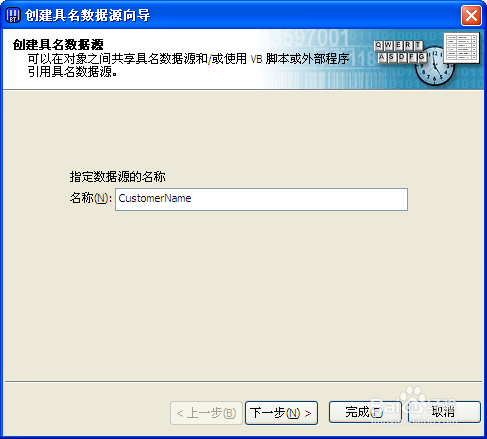 5/9
5/9从下拉列表中选择“数据库字段”,然后单击“下一步”。
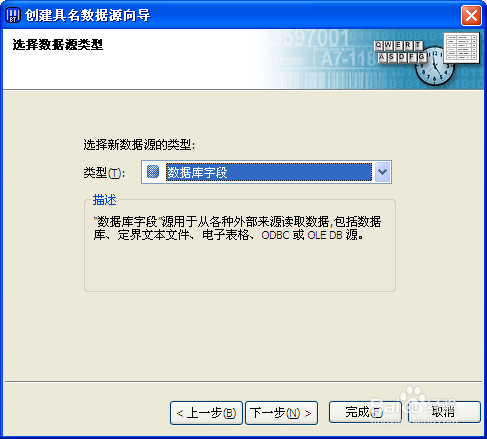 6/9
6/9从可用字段名称列表中选择所需的数据库字段。对于第一个数据源,此项将为“CustomerName”。
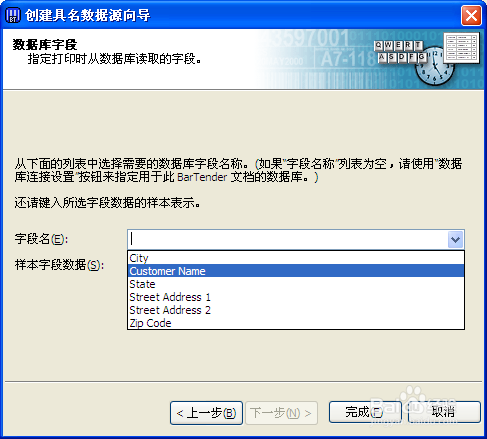 7/9
7/9在“样本数据”字段中,输入一些样本文本以帮助您识别数据源。 例如,CustomerName 可能为“Jane Doe”。
8/9单击“完成”以关闭创建具名数据源向导。
9/9重复步骤 3-8,以创建具名数据源StreetAddress1、StreetAddress2、City、State和ZIP。
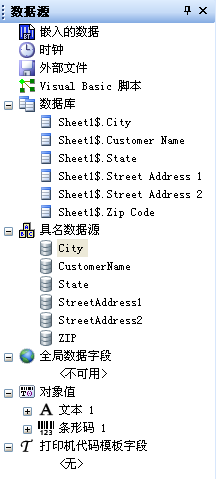 二、将具名数据源附加到地址1/7
二、将具名数据源附加到地址1/7从主工具栏中,单击创建文本按钮,并选择“多行”。单击模板以添加文本对象,双击文本对象以打开“文本属性”对话框。
2/7从导航窗格中选择第一个数据源,单击X以删除现有的数据源。
3/7要添加新的数据源,请从“导航”窗格底部的工具栏中单击,以打开新建数据源向导。
4/7在新建数据源向导中,选择“链接到现有的具名数据源”作为“类型”,单击“下一步”。
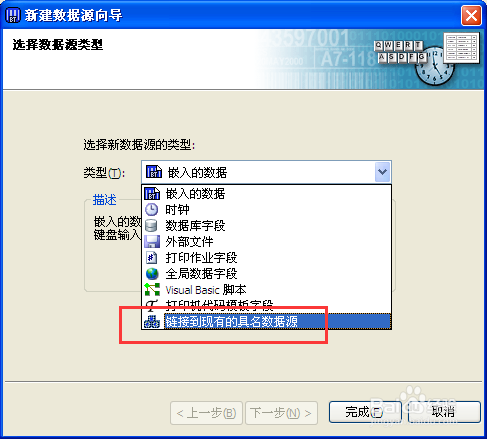 5/7
5/7对于“数据源”,选择所需的具名数据源(即 CustomerName),单击“完成”以关闭新建数据源向导。
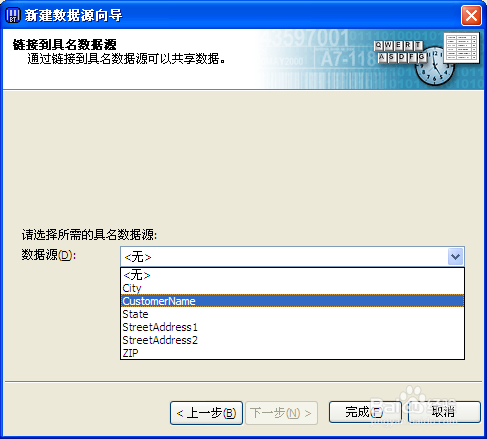 6/7
6/7针对 StreetAddress1、StreetAddress2、City、State 和 ZIP 重复步骤 3-5,从而根据需要用逗号和回车符对它们进行分隔。
 7/7
7/7关闭“文本属性”对话框。
三、将ZIP附加到POSTNET条形码1/8从主工具栏中,单击创建条形码按钮,选择“更多条形码”以打开“选择条形码”对话框。
2/8在左窗格中,选择“邮政/发货”以查看可用的邮政条形码,在右窗格中,选择 USPS POSTNET。
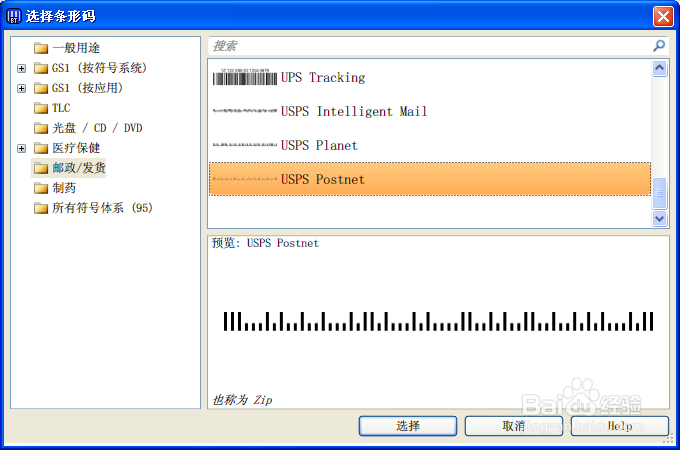 3/8
3/8单击“选择”以关闭“选择条形码”对话框,在所需的位置单击,以向您的模板中添加条形码。
4/8双击该条形码以打开“条形码属性”对话框,选择可用的数据源以显示“数据源”属性页。
5/8在“数据源”选项卡上,选择“类型”旁边的按钮,以打开更改数据源类型向导。
6/8对于“类型”,选择“链接到现有的具名数据源”。
7/8对于“数据源”,选择 ZIP。
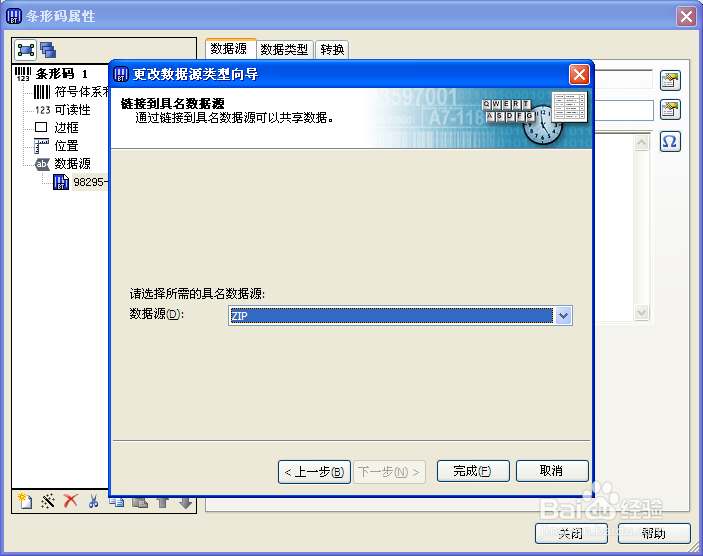 8/8
8/8单击“完成”以关闭更改数据源类型向导,单击“关闭”以关闭“条形码属性”对话框。
现在,只要数据库中出现新值,邮政编码就会在地址和条形码方面进行动态更新。
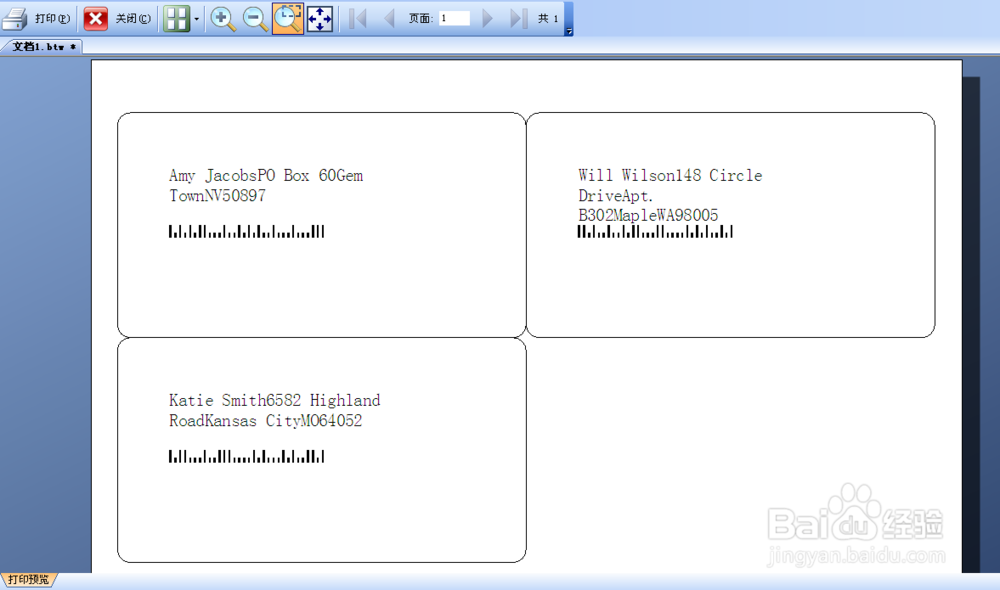 注意事项
注意事项想要了解更多关于BarTender具名数据源信息,可点击查看BarTender创建具名数据源。
如果您觉得本经验有帮助,请点击正下方的或右上角的“大拇指”或“分享”或“关注TA”给我支持和鼓励。为了方便下次寻找,您可以点击“收藏”收藏本经验。
BARTENDER具名数据源版权声明:
1、本文系转载,版权归原作者所有,旨在传递信息,不代表看本站的观点和立场。
2、本站仅提供信息发布平台,不承担相关法律责任。
3、若侵犯您的版权或隐私,请联系本站管理员删除。
4、文章链接:http://www.1haoku.cn/art_548451.html
 订阅
订阅